
子供の頃、裏庭の宝物を示す古代の地図を作成するためにコーヒーで染めたスクラップペーパーを覚えています。最近では、同じプロセスが写真プロジェクトにも最適であることがわかりました。 Photoshopの助けを借りて、テクスチャレイヤーを試すことは、画像に古びた外観を導入するための優れた方法です。ただし、インターネットで高品質のテクスチャを入手するのが難しい場合があります。そこで、ちょっとしたDIYが登場します。コーヒーで染めた独自のテクスチャを作成することで、一見古くなったように見えるキャンバスを作成し、それを画像に適用できます。

必要なもの:
- 1/4カップのインスタントコーヒー顆粒
- 小さじ1杯
- 湿らせた布、スポンジ、またはペーパータオル
- 数枚の白い紙(私はA4コピー用紙の古いシートを使用しています。コピー用紙に水を入れるとパッカーになりますが、全体的な経年効果が増すと思います。さらに、優れたアートよりも安価です。紙!)
紙をコーヒーで染める方法
- まず、紙を拭き取り可能な面に置きます。私は台所のベンチで働くのが好きです。
- 紙にインスタントコーヒーを少し振りかけます–1枚あたり小さじ1杯程度。
- 湿らせた布、スポンジ、またはペーパータオルで、インスタントコーヒーの顆粒を紙に押し込み始めます。コーヒーが湿るにつれて、より広いストロークで紙の周りに顆粒を広げ始めることができます。ストロークのバリエーションが多いほど、効果は粗くなります。
- 必要に応じて、コーヒーと少量の水を追加できます。追加するコーヒーが多いほど、コーヒーで汚れた紙は暗くなります。部分的に溶けたコーヒーの粒をページに残すこともできます。
- 紙をコーティングしたら、シートを安全な場所に置き、数時間乾かします。
- 乾燥プロセスによって、汚れの影響が多少軽減される場合があります。このような場合は、コーヒーと水を追加して、紙をさらに暗くします。
これが私の結果です:

Photoshopでコーヒーで染色されたテクスチャを適用する方法
コーヒーで染めた紙が乾いたら、ページをスキャンまたは写真撮影し、ファイルをコンピューターのどこかに保存します。
次に、Photoshopで画像を開きます。これは、コーヒーで染めたテクスチャを適用する画像になります。下の画像を使用しました:

1/100秒f/4.5 ISO 100
選択した画像を開いた状態で、調整パネルの白黒アイコンをクリックして白黒調整レイヤーを追加します(アイコンの上にマウスを置くと、アイコンの名前が表示されます)。
[調整]パネルが表示されない場合は、上部のツールバーから[ウィンドウ]を選択し、[調整]をクリックします。白黒調整レイヤーは、画像を非破壊的に白黒に変換します。
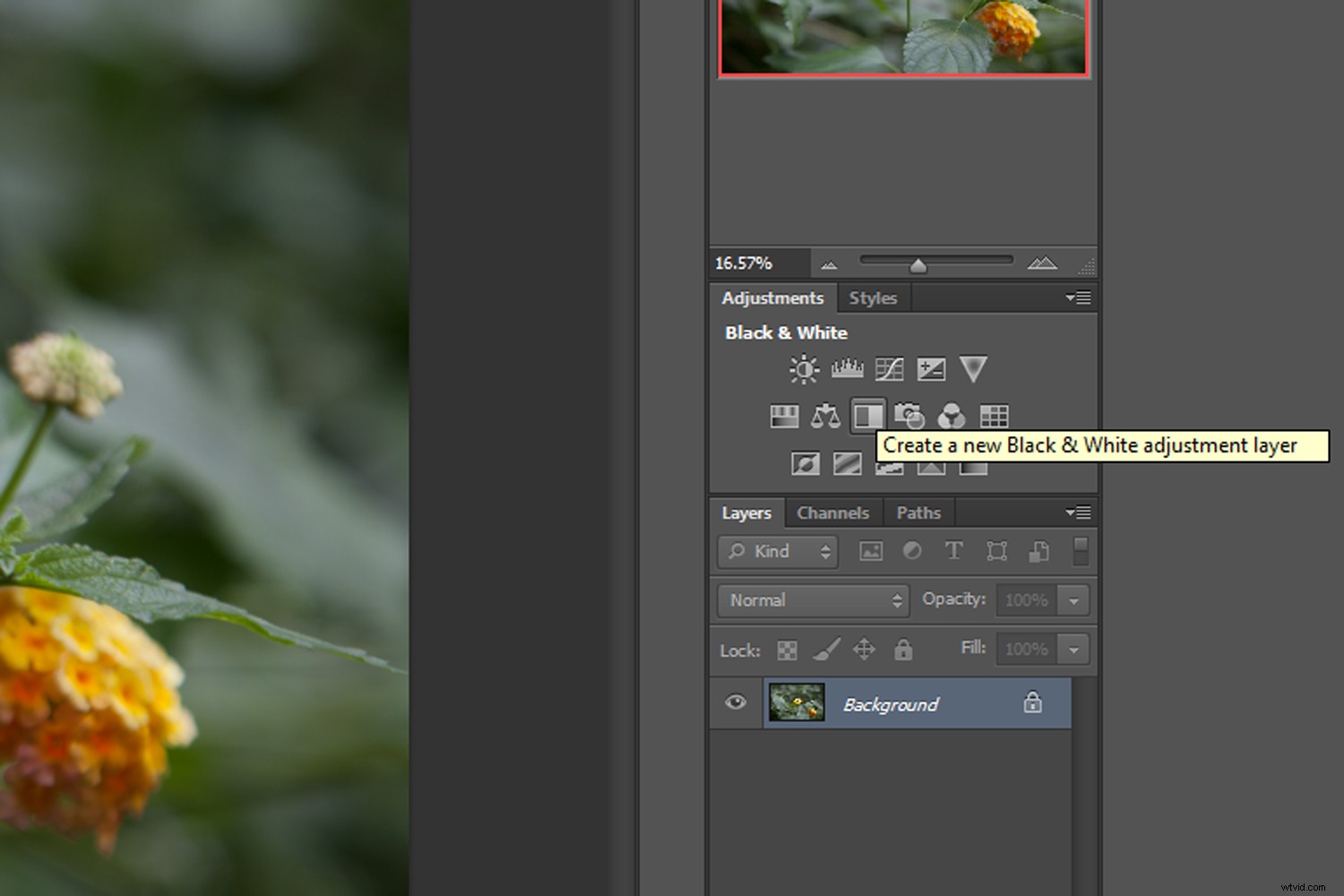
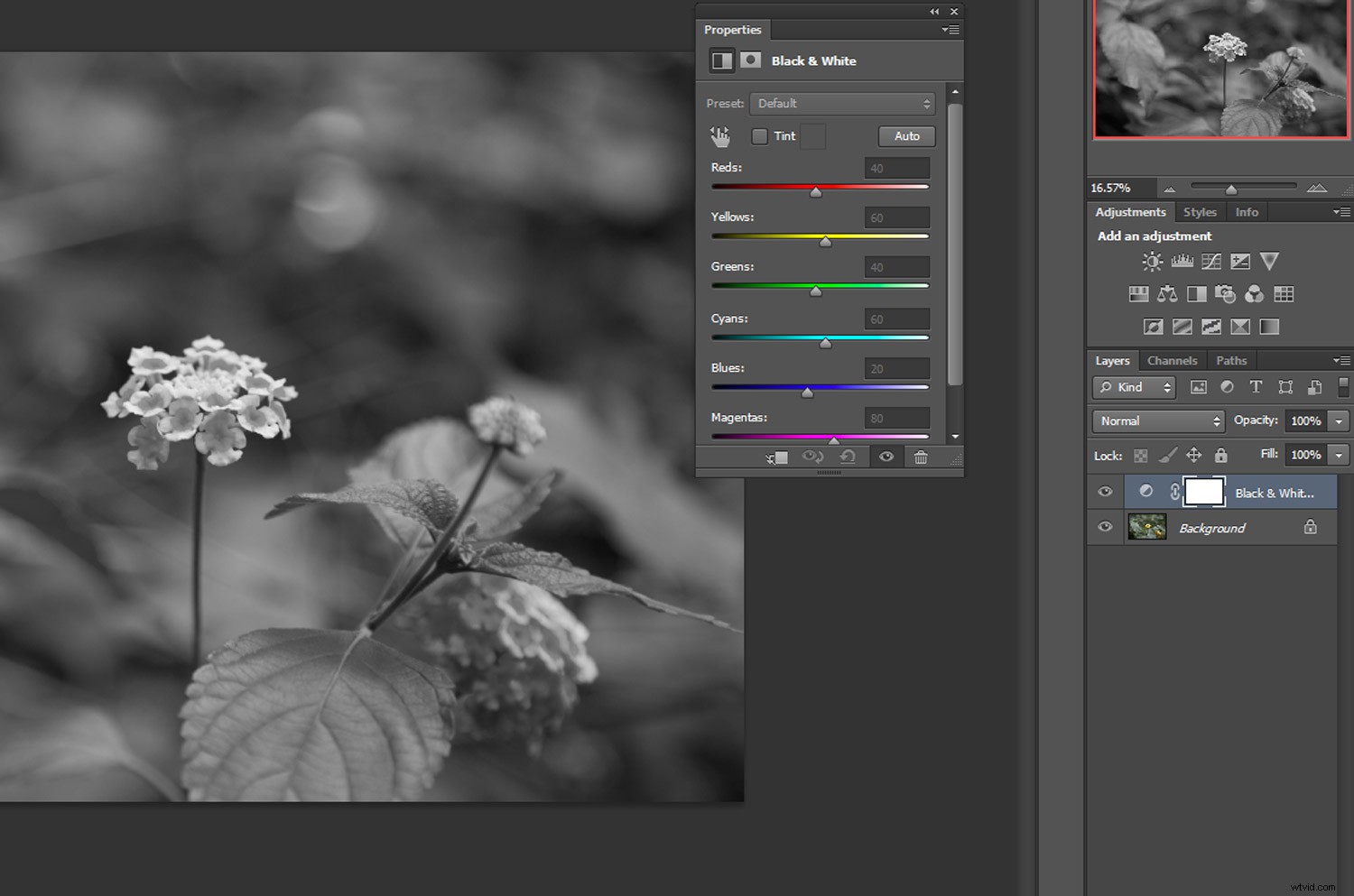
画像に満足するまで、白黒調整レイヤーの設定を切り替えます。
次に、[レイヤー]パネルで[白黒調整レイヤー]を選択した状態で、上部のツールバーから[ファイル]をクリックします。次に、[配置...]を選択し、コーヒーで染色された画像ファイルを見つけて選択します。
コーヒーで染色されたテクスチャレイヤーが元の画像の上にインポートされます。

必要に応じて、コーヒーで染めた画像の角をドラッグして、キャンバス全体を完全に覆うようにサイズを調整します。
レイヤーパネルでコーヒーで染色されたテクスチャを選択した状態で、レイヤーパネル内にある「ブレンディングモード」ドロップダウンメニューをクリックします。ブレンディングモードをオーバーレイまたはソフトライトに設定します。オーバーレイはソフトライトよりもコントラストが少し厳しいので、どちらか一方に落ち着く前に両方のオプションをテストしてください。
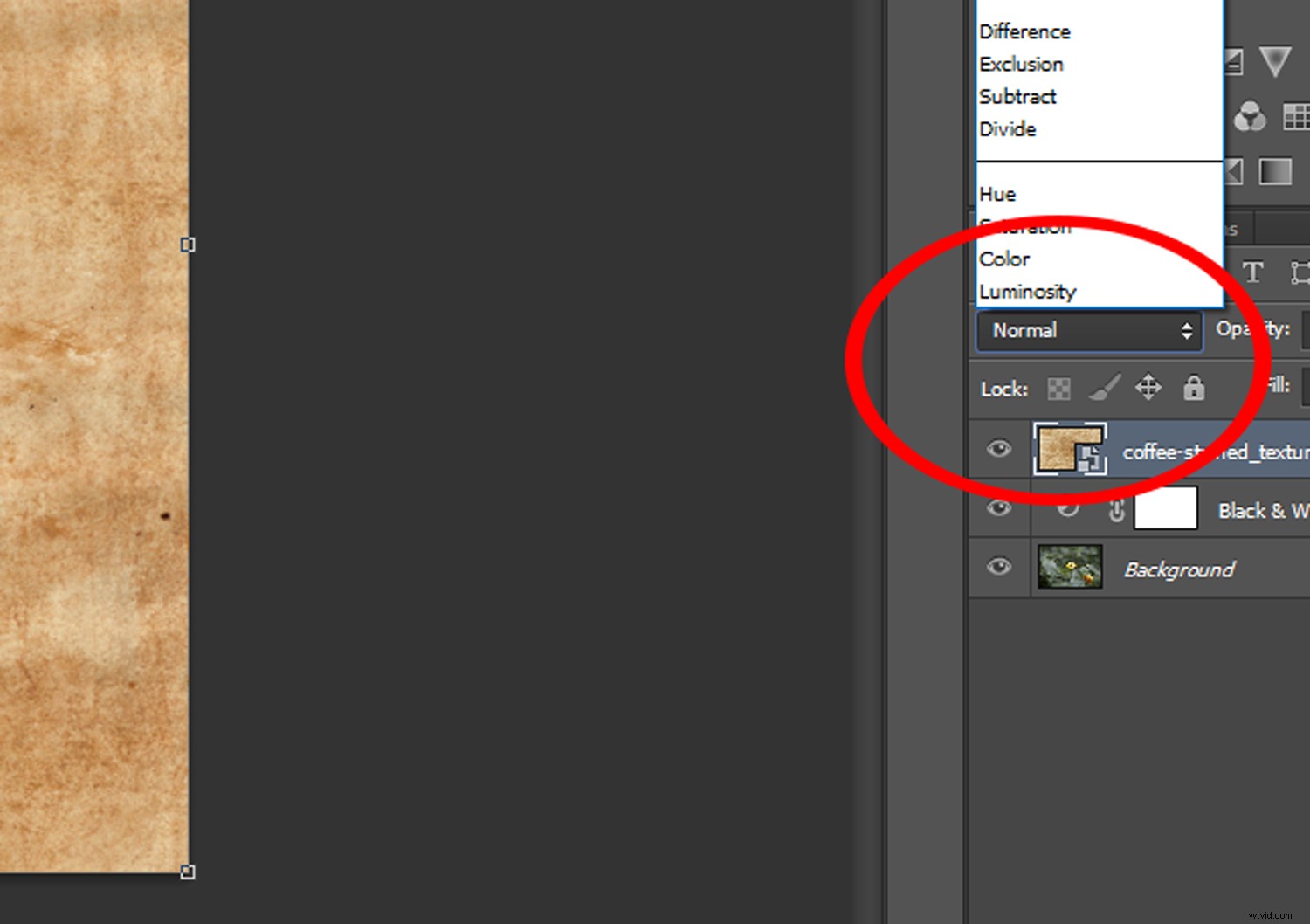

次に、コーヒーで染色されたテクスチャレイヤーを選択し、[調整レイヤー]パネルの[カーブ]アイコンをクリックします。画像の全体的なコントラストに満足するまで、カーブの設定を調整します。
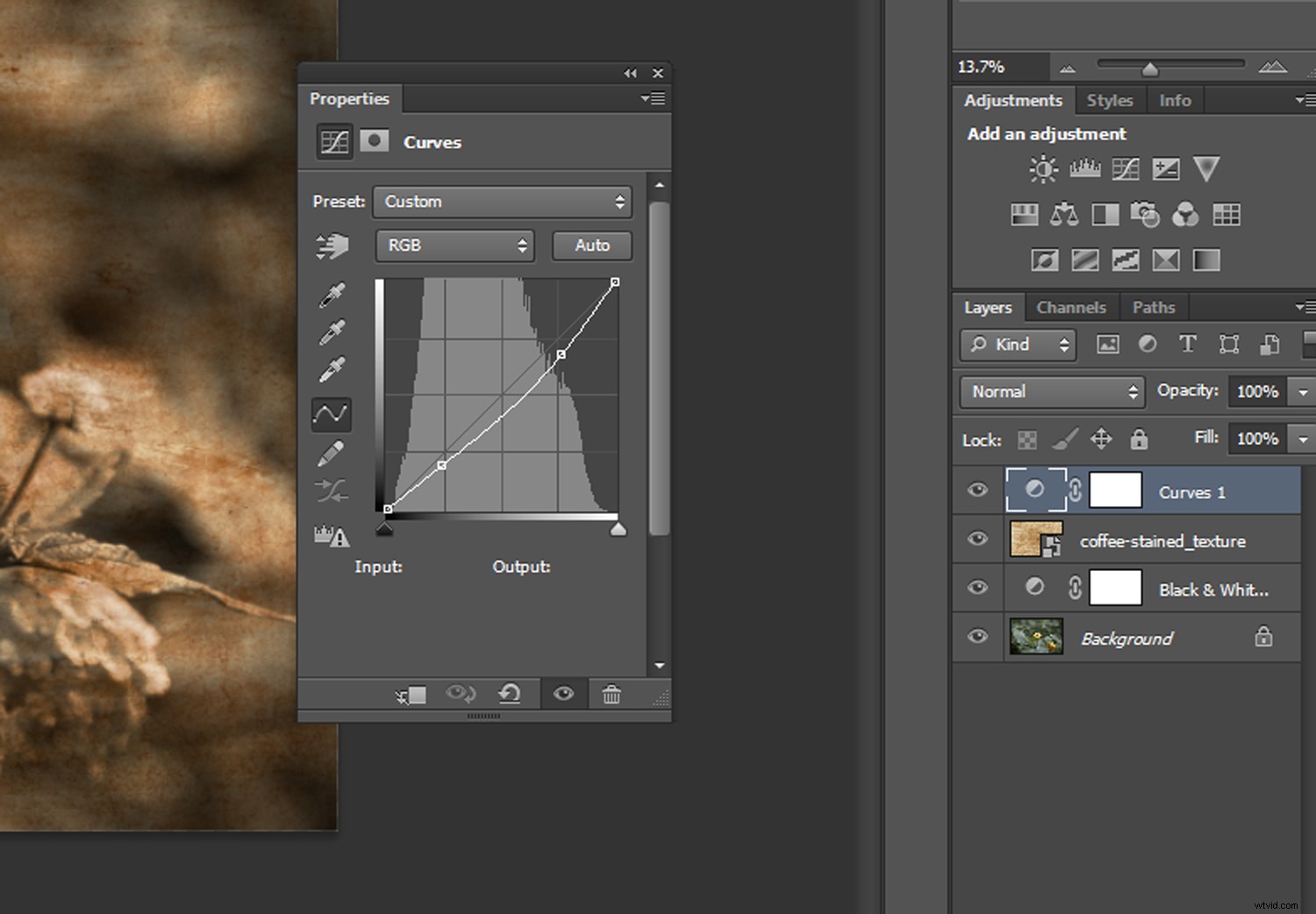
この時点で、白黒調整レイヤーをさらに調整したり、コーヒーで染色したレイヤーを追加して、エージング効果の強度を高めることができます。
これが私の完成した結果です…

同じ方法で少しエージングしようとした画像がさらに2つあります…


どう思いますか?お茶を飲みたいですか?コーヒーで染めたテクスチャーの方法を試してみた場合は、コメントで結果を共有してください!
